安裝GPU 或在PCIe 插槽安裝擴充卡時,必須取下對應的插槽蓋。
要取下插槽蓋,只需旋下螺絲並將其取出。如果支架沒有用螺絲固定,請推動直至其折斷。
根據電腦的不同,它可能會更複雜。有些可能有多個螺絲,您需要擰開,而有些可能有難以折斷的支架。

雖然這個過程聽起來很簡單,但用力過度可能會有風險。因此,這裡有一個快速演示,可幫助您安全地卸下PCIe 插槽蓋。
準備就緒
首先,關閉電腦並卸下側面面板蓋以接近電路板。讓我逐步向您介紹:
關閉 PC 並關閉 PSU。擰下固定側面板的螺絲將其卸下。 您現在可以存取主機板了。將您的電腦側放。
您現在可以存取主機板了。將您的電腦側放。
根據電腦機殼的不同,蓋子可能會透過以下三種方式之一連接到機箱。
不含螺絲的PCIe 插槽支架
 使用螺絲起子推動插槽支架(從內部)重要:對於這些支架,請確保移除正確的支架,因為沒有重來的機會。取下錯誤的一個意味著箱子後面會出現一個無法關閉的開口。因此,電腦會吸入更多的灰塵。
使用螺絲起子推動插槽支架(從內部)重要:對於這些支架,請確保移除正確的支架,因為沒有重來的機會。取下錯誤的一個意味著箱子後面會出現一個無法關閉的開口。因此,電腦會吸入更多的灰塵。
使用任何細圓柱形物體(例如鋼筆或鉛筆)來推動它。螺絲起子也可以,這是我通常使用的。
從外殼內部推動蓋子以打破連接兩者的小碎片。如果無法從內部推動,請從外部推動。
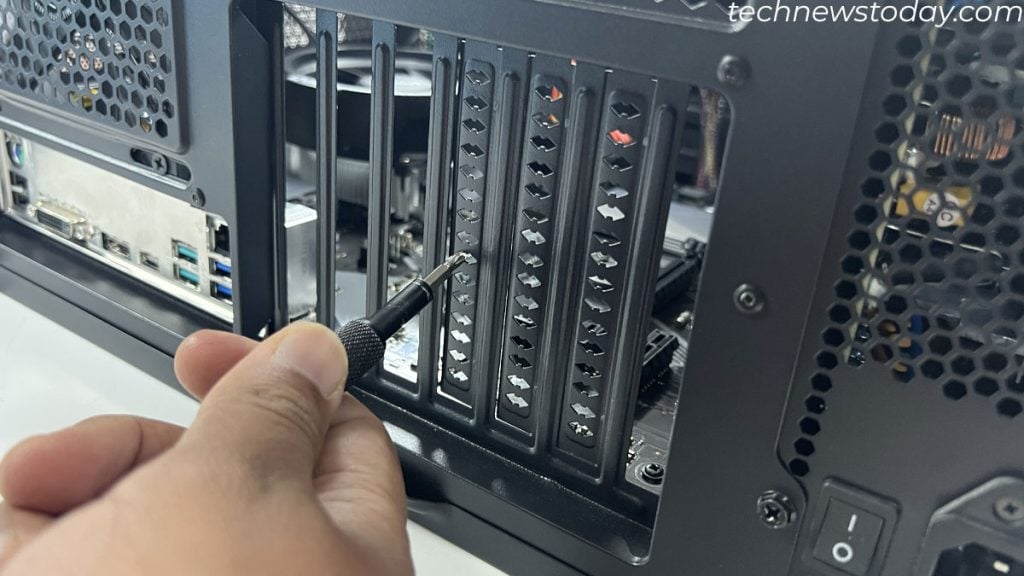 使用螺絲起子推動插槽支架(從外側)
使用螺絲起子推動插槽支架(從外側)
如果您已經從外側推動支架,則需要格外小心已安裝主機板。
插槽蓋的一部分應直接露出。完成此操作後,扭轉它並將其從電腦機箱中取出。
 前後擺動支架
前後擺動支架
有些蓋子甚至可能有小(長方形或十字形)孔。您可以將螺絲起子插入此開口中將其卸下。
蓋子的邊緣很鋒利。請小心,否則取下時可能會割傷自己。
帶螺絲的PCIe 插槽支架
 從支架上擰下螺絲
從支架上擰下螺絲
最高端和甚至一些中型機箱的插槽蓋也可能透過一顆或多顆螺絲連接。對於它們,您只需要一把螺絲起子。
從支架側面擰下螺絲,然後取出插槽蓋。根據具體情況,螺絲可能在內部或外部。
 拉出PCIe 插槽支架
拉出PCIe 插槽支架
某些主機板可能有第二塊金屬板來固定支架。在這種情況下,您可能需要卸下兩個或更多螺絲。
 依序卸下支架1 和支架2
依序卸下支架1 和支架2
帶鎖的PCIe 插槽支架
您可能會看到一些舊的帶鎖的PC 機箱,而不是固定支架的螺絲。您可能很難了解這些鎖的工作原理。讓我向您展示如何將其卸下:
首先,將電腦側放。 按下鎖並將其向外推。 將插槽蓋從外殼中旋出。支架/蓋子要直接出來。若要重新插入它,請將鎖按入內部,直至其卡入到位。


